WordPress gönderilerini toplu olarak silmek mi istiyorsunuz?
Yönetici alanından tek tek gönderileri yönetmek kolaydır. Ancak, çok sayıda gönderiyi silmek istiyorsanız, her gönderiyi tek tek seçmek ve silmek çok zaman alabilir.
Bu makalede, WordPress gönderilerini blogunuzdan toplu olarak silmenin iki hızlı ve kolay yolunu göstereceğiz.
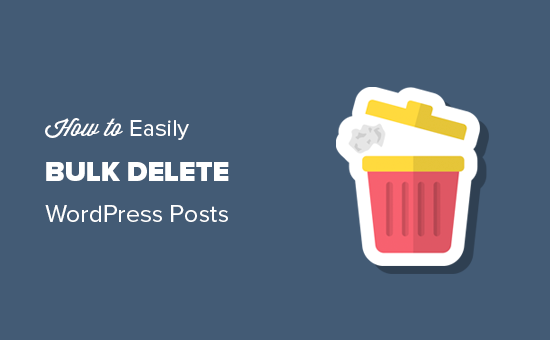
WordPress Yazılarını Neden Toplu Silelim?
WordPress web sitenizden bir yazıyı kaldırmak istediğinizde, basitçe Yazılar “ Tüm Yazılar’a gidebilir ve silmek istediğiniz yazının üzerine gelebilirsiniz.
Göründüğünde, bu gönderiyi çöp kutusuna göndermek için ‘Çöp Kutusu’ bağlantısına tıklamanız yeterlidir.
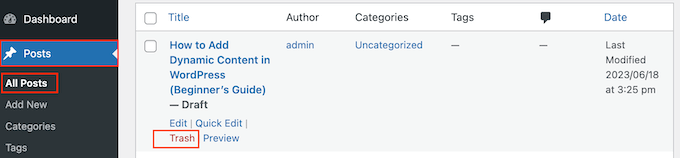
Varsayılan olarak, WordPress 30 gün boyunca çöp kutusunda kalan her şeyi otomatik olarak siler. Bundan sonra, otomatik çöp kutusunu boşaltma özelliğini devre dışı bırakmadığınız sürece bunlar WordPress veritabanınızdan kalıcı olarak silinecektir.
Ancak bazen gönderileri toplu olarak silmeniz gerekebilir. Örneğin, konuk blogları kabul ediyorsanız, web siteniz için uygun olmayan düzinelerce hatta yüzlerce gönderi alabilirsiniz. Her bir gönderiyi manuel olarak silmek çok zaman alacaktır.
Bununla birlikte, WordPress gönderilerini nasıl toplu olarak silebileceğinizi görelim.
Video Eğitimi
Video eğitimini izlemek istemiyorsanız, aşağıdaki metin versiyonunu okumaya devam edebilirsiniz. Doğrudan tercih ettiğiniz yönteme geçmek için hızlı bağlantıları kullanmanız yeterlidir:
Yöntem 1: Toplu Eylemler Özelliğini Kullanma (Eklenti Gerekmez)
WordPress gönderilerini toplu olarak silmenin en kolay yolu toplu eylemler özelliğini kullanmaktır. Bu araç WordPress’te yerleşiktir, bu nedenle herhangi bir ekstra WordPress eklentisi yüklemenize gerek yoktur.
İlk olarak, Gönderiler ” Tüm Gönderiler bölümüne gidin. Şimdi silmek istediğiniz her gönderinin yanındaki kutuyu işaretleyebilirsiniz.
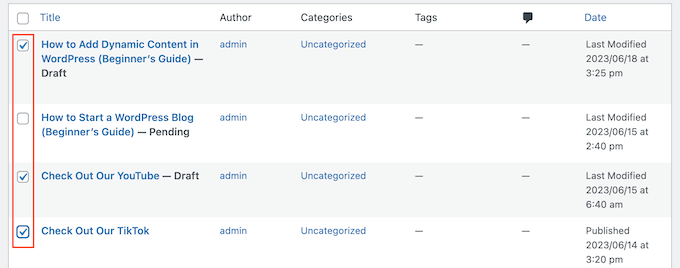
Diğer bir seçenek de ‘Başlık’ın yanındaki kutuyu işaretlemektir, bu da geçerli sayfadaki tüm WordPress gönderilerini seçer.
Daha sonra silmek istemediğiniz gönderilerin işaretini kaldırabilirsiniz.
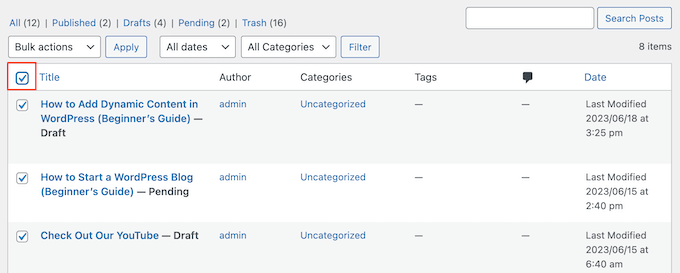
Seçiminizden memnun olduğunuzda, varsayılan olarak ‘Toplu eylemler’i gösteren açılır menüyü açın ve ardından ‘Çöp Kutusuna Taşı’yı seçin.
Son olarak, seçilen gönderileri WordPress blogunuzdan silmek için ‘Uygula’ya tıklayın.
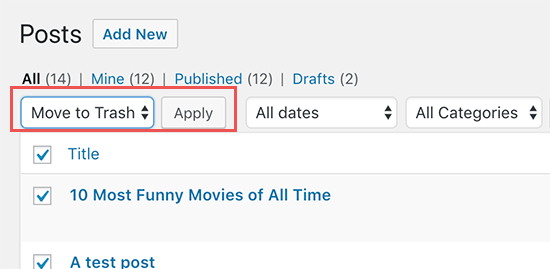
WordPress şimdi seçilen gönderileri çöp kutusuna taşıyacaktır.
Bu yöntemle bir seferde en fazla 20 yazı silebilirsiniz. Ancak, WordPress yönetici alanını sayfa başına daha fazla gönderi gösterecek şekilde özelleştirerek daha fazla öğeyi toplu olarak silmek mümkündür.
Bunu yapmak için, ekranın sağ üst köşesindeki ‘Ekran Seçenekleri’ne tıklayın. Ardından, ‘Sayfa başına öğe sayısı’ kutusuna yeni bir sayı yazın.
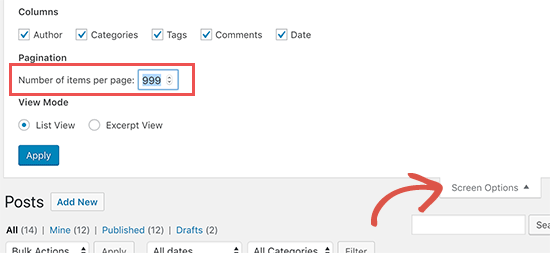
Ardından, ‘Uygula’ düğmesine tıkladığınızda WordPress daha önce yazdığınız gönderi sayısını gösterecektir.
Şimdi devam edebilir ve yukarıda açıklanan aynı işlemi izleyerek bu WordPress blog gönderilerini toplu olarak silebilirsiniz.
Belirli Yazar veya Kategoriye Göre Gönderileri Toplu Silme
Bazen çok yazarlı WordPress blogunuzda belirli bir kategoriye veya etikete ait gönderileri ya da belirli bir yazar tarafından yazılmış gönderileri silmek isteyebilirsiniz.
Bunu yapmak için Gönderiler ” Tüm Gönder iler bölümüne gidin ve ardından kategoriye, etikete veya yazar adına tıklayın.
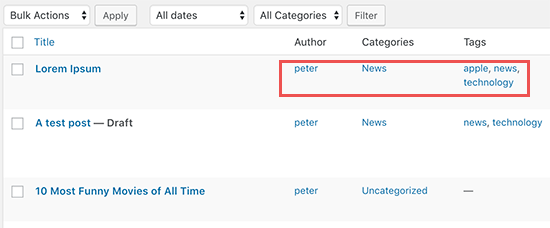
Bu, bu kategoriye, etikete veya yazara sahip tüm gönderileri gösterecektir. Örneğin, ‘Apple Haberleri’ kategorisine tıklamak, haber toplayıcı web sitenizde bu kategori altında dosyalanan tüm gönderileri gösterecektir.
Daha sonra yukarıda açıklanan aynı işlemi izleyerek gönderileri toplu olarak silebilirsiniz.
Yöntem 2: Toplu Silme Eklentisini Kullanma (Daha Fazla Seçenek)
Yerleşik WordPress toplu silme özelliği çoğu web sitesi için iyi bir çözümdür. Ancak, bazen gönderileri gönderi durumu, gönderinin kaç yorum aldığı veya URL’si gibi belirli kriterlere göre silmek isteyebilirsiniz.
Bu durumda, Bulk Delete eklentisini kullanabilirsiniz. Bu ücretsiz eklenti, özel taksonomilere, özel gönderi türlerine, gönderi durumuna ve diğer kriterlere göre toplu silme yapmanıza olanak tanır.
Öncelikle, Bulk Delete eklentisini yüklemeniz ve etkinleştirmeniz gerekir. Daha fazla ayrıntı için, bir WordPress eklentisinin nasıl kurulacağına ilişkin adım adım kılavuzumuza bakın.
Etkinleştirmenin ardından, kullanabileceğiniz tüm farklı filtreleri görmek için Toplu WP ” Gönderileri Toplu Silme bölümüne gitmelisiniz. Gönderileri süreye göre filtreleyebilir, son x gün içinde yayınlanan gönderileri seçebilir, çöp kutusuna göndermeden anında silebilir ve hatta daha sonra silmek için zamanlayabilirsiniz.
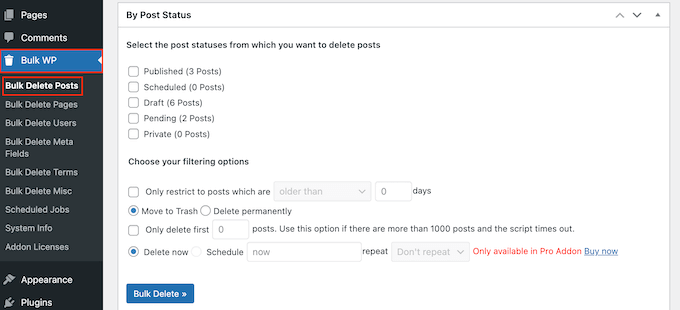
Ayarlar ekranında aşağı doğru ilerledikçe, kategorilere, özel taksonomilere, özel gönderi türlerine ve daha fazlasına göre gönderi seçmek ve silmek için daha fazla seçenek bulacaksınız.
Hatta tüm WordPress yorumlarını, sayfalarını, kullanıcılarını ve özel alanlarını toplu olarak silebilirsiniz.
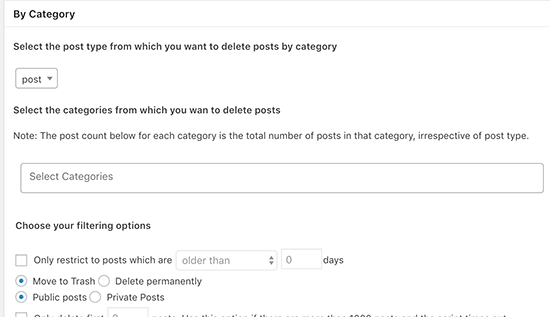
Bu makalenin, bu iki yöntemi kullanarak WordPress gönderilerini nasıl kolayca toplu olarak sileceğinizi öğrenmenize yardımcı olduğunu umuyoruz. WordPress yönetici alanını iyileştirmek için en iyi eklentiler listemize veya özel gösterge paneli widget’larının nasıl ekleneceğine ilişkin kılavuzumuza da göz atmak isteyebilirsiniz.
If you liked this article, then please subscribe to our YouTube Channel for WordPress video tutorials. You can also find us on Twitter and Facebook.





Jiří Vaněk
The instructions are great, I’m just wondering if it deletes all the articles as one process, or is each deletion a separate process? Because if I delete, for example, 100 or more articles, I might very easily run into a PHP server limit if WordPress does it all as one process.
WPBeginner Support
It would depend on the specific hosting provider as moving a post to the trash is normally a low server load action but it can be a good practice to limit how many are moved at once.
Admin
Jiří Vaněk
OK thank you. I will think about it and I will divide any larger deletion of articles into several smaller blocks in order to fit into the max execution time set on the server.
Noble
Please this bulk delete remove the featured images also? Because I also want the featured images to be deleted along side the posts…
Thanks….
WPBeginner Support
The featured images would be in your media library but not attached to any posts.
Admin
joseph tersoo
i tried the first and the second method on my site but the issues i had is that i wasnt executing on time, it process like upto 5mins and just about 20 post will delete. also the same using the plugin, dont know thats the problem? i have over 2000 post to delete.
WPBeginner Support
You may want to try disabling any plugins you aren’t using in case there is a conflict that could be slowing down your site, another option would be to increase your execution time using: https://www.wpbeginner.com/wp-tutorials/how-to-fix-fatal-error-maximum-execution-time-exceeded-in-wordpress/
or deleting the posts in smaller batches such as 100
Admin
Ashish Punetha
Great Post,
I want to just confirm, can we consider deletion via WordPress database.
thanks.
Editorial Staff
Hey Ashish,
Using the above methods, the posts will be deleted from the WordPress database.
You can also use SQL queries to delete posts directly in the database, but that method is not beginner friendly and are prone to more errors.
Thanks for leaving a comment
Admin